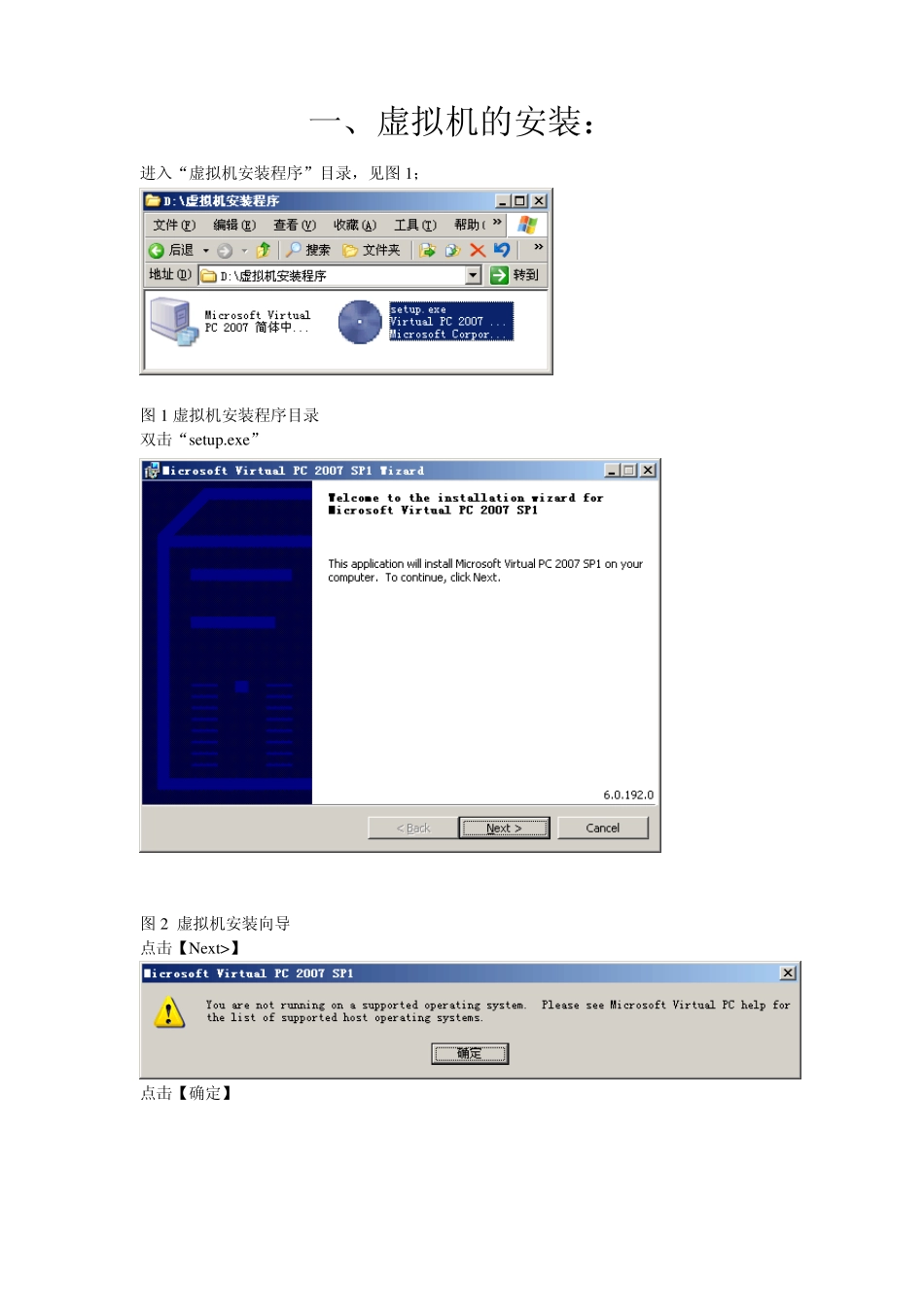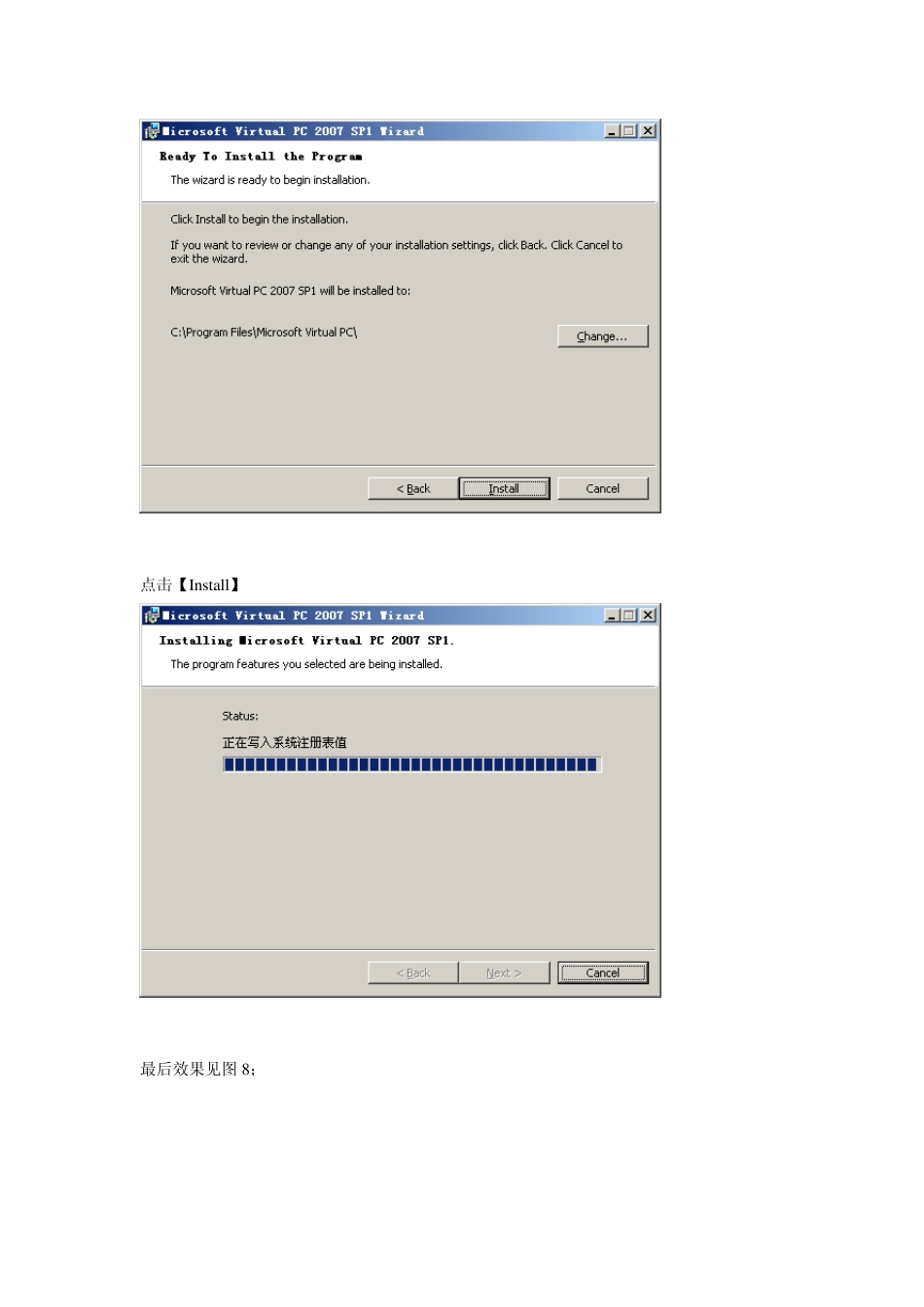一、虚拟机的安装: 进入“虚拟机安装程序”目录,见图 1; 图 1 虚拟机安装程序目录 双击“setu p.ex e” 图 2 虚拟机安装向导 点击【Nex t>】 点击【确定】 点击【I accept the terms in the license agreement】->>【Next>】 在Organization:处输入“任意”(如 asnc)->>【Next>】 点击【Install】 最后效果见图 8; 图8 安装完成最后效果图 点击【Finish】。至此,虚拟机安装完成。 返回到图1,双击” Microsoft Virtu al PC 2007 简体中文语言包.ex e”,开始汉化过程,见图9。 点击【安装】, 点击【OK】,至此,虚拟机汉化过程完成。 二、新建一台 Window s XP 虚拟机 关闭虚拟机后,再次重新启动 Virtu al PC 后,出现【新建虚拟机向导】。 点击【下一步】 点击【下一步】 点击【浏览】 【保存在】处选择一个剩余空间较大的磁盘(例如D:) 点击【创建新文件夹】图标,然后将新创建的文件夹修改为【VPC 文件夹】->>双击【VPC 文件夹】->>在“文件名”处输入【Win XP】 点击“保存”。 点击【下一步】 操作系统选择“Window s XP”->>点击【下一步】 点击【下一步】 选择“新建虚拟硬盘”-> > 点击【下一步】 点击【下一步】 完成。至此,虚拟机创建过程完成。见下图。 点击【启动】 当出现上图时,马上按【Del】键,进入 BIOS 设置。见下图。 光标移动到【Boot】; 光标移到【Boot Dev ice Priority 】回车; 将【1st Boot Dev ice】设置为:[CDROM]; 将【2nd Boot Dev ice】设置为:[Hard Driv e]; 其它选项不管,按【F10】保存。至此,虚拟机 BIOS 设置完成。